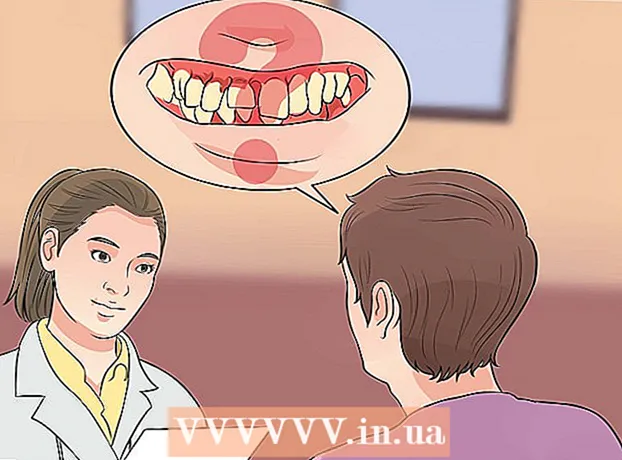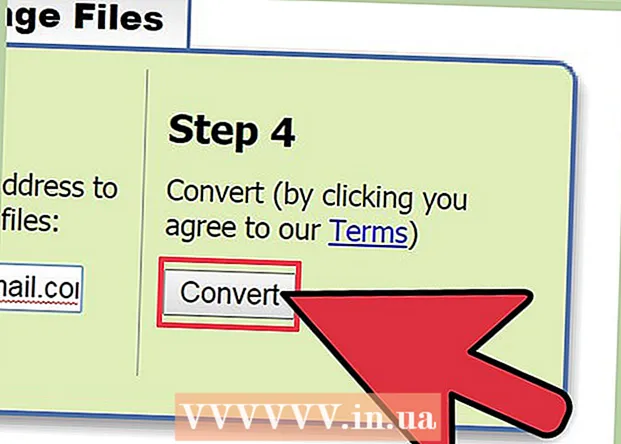Аутор:
Joan Hall
Датум Стварања:
26 Фебруар 2021
Ажурирати Датум:
28 Јуни 2024

Садржај
Постоји много начина на које можете да додате музику, видео записе и апликације на свој Андроид или иОС уређај. Након што прочитате овај чланак, свој уређај можете претворити у комплетан мултимедијални центар.
Кораци
Метода 1 од 2: Андроид ОС
 1 Посетите Гоогле Плаи продавницу. Можете га отворити на свом уређају у фасцикли Апликације или следити везу на рачунару. Доступне су многе бесплатне игре, апликације, песме и видео за преузимање.
1 Посетите Гоогле Плаи продавницу. Можете га отворити на свом уређају у фасцикли Апликације или следити везу на рачунару. Доступне су многе бесплатне игре, апликације, песме и видео за преузимање. - За преузимање из Плаи продавнице биће вам потребан Гоогле налог.
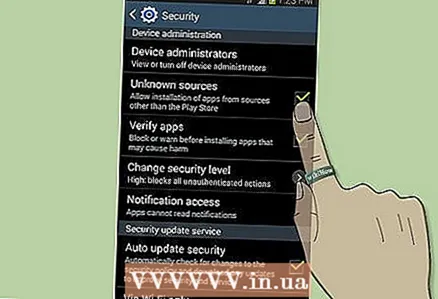 2 Преузимајте апликације из других извора. Да бисте инсталирали апликације преузете из других извора, морате да дозволите инсталирање апликација независних произвођача у поставкама телефона.
2 Преузимајте апликације из других извора. Да бисте инсталирали апликације преузете из других извора, морате да дозволите инсталирање апликација независних произвођача у поставкама телефона. - Притисните дугме Мени на свом уређају и отворите Подешавања. Пронађите мени Безбедност и изаберите га. Померите се надоле и проверите Непознати извори. Сада можете инсталирати АПК датотеке апликација.
- АПК датотека је инсталациона датотека за Андроид апликацију. Ако желите да инсталирате програм на телефон, мора бити у АПК формату.
- Преузмите апликације из поузданих извора. Постоје многе заједнице које нуде апликације које нису доступне у Плаи продавници, често бесплатно. То могу бити бета верзије програма који су у развоју или апликације купљене ван продавнице.
- Преузета АПК датотека може се отворити помоћу апликације Преузимања на вашем телефону. Кликните на АПК датотеку и ваш телефон ће од вас затражити да је инсталирате.
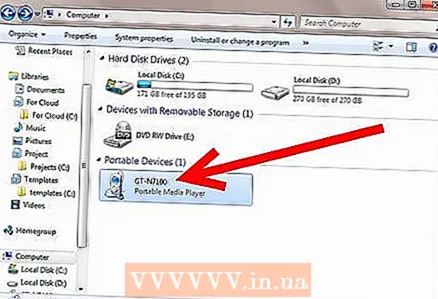 3 Пренесите музику, видео записе и слике са рачунара. Ако на рачунару имате датотеке које желите да додате, пренесите их на телефон помоћу УСБ кабла.
3 Пренесите музику, видео записе и слике са рачунара. Ако на рачунару имате датотеке које желите да додате, пренесите их на телефон помоћу УСБ кабла. - У оперативном систему Виндовс: Ако имате инсталиран Виндовс Медиа Плаиер 10 или новији, можете да преносите датотеке директно на уређај када сте повезани.
- На Мац -у: Морате да инсталирате Андроид Филе Трансфер да би систем препознао ваш телефон.
- Копирајте музику у фасциклу „Музика“, видео записе у фасциклу „Видео записи“, а слике у фасциклу „Слике“.
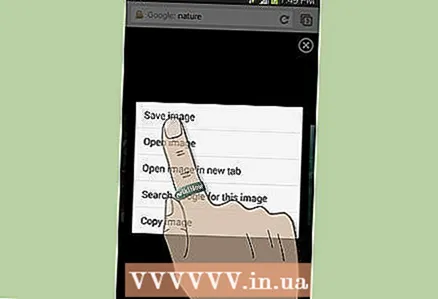 4 Преузмите датотеке са Интернета. Ако је ваш телефон повезан на интернет, можете директно преузети датотеке на уређај.
4 Преузмите датотеке са Интернета. Ако је ваш телефон повезан на интернет, можете директно преузети датотеке на уређај. - Да бисте преузели слику, држите прст на њој неколико секунди и отпустите. Отвориће се мени у којем ћете моћи да сачувате слику на уређај.
- Преузете датотеке биће сачуване на вашем телефону у фасцикли Преузимања. Можете их преместити на било коју другу локацију тако што ћете повезати телефон са рачунаром и урадити то у оперативном систему Виндовс или инсталирањем апликације Филе Манагер.
Метода 2 од 2: иОС
 1 Преузмите нове апликације. Отворите АппСторе на радној површини и прегледајте доступне апликације. Многи од њих су бесплатни.
1 Преузмите нове апликације. Отворите АппСторе на радној површини и прегледајте доступне апликације. Многи од њих су бесплатни.  2 Преузмите нову музику и видео записе. Отворите апликацију иТунес на радној површини и прегледајте доступну музику и видео записе. Већина њих захтева куповину.
2 Преузмите нову музику и видео записе. Отворите апликацију иТунес на радној површини и прегледајте доступну музику и видео записе. Већина њих захтева куповину.  3 Пренесите музику и видео записе са рачунара. Користите иТунес на рачунару за пренос музике, видео записа и слика на свој иПхоне.
3 Пренесите музику и видео записе са рачунара. Користите иТунес на рачунару за пренос музике, видео записа и слика на свој иПхоне.  4 Инсталирајте апликације трећих страна. Да бисте инсталирали из других извора, мораћете да затворите уређај из затвора. Потражите информације о овоме на Интернету.
4 Инсталирајте апликације трећих страна. Да бисте инсталирали из других извора, мораћете да затворите уређај из затвора. Потражите информације о овоме на Интернету.
Упозорења
- Приликом инсталирања апликација независних произвођача изван Гоогле Плаи продавнице или Аппле АппСторе-а, обавезно их преузмите из поузданих извора. Непознате апликације могу да садрже вирусе и злонамерни софтвер.